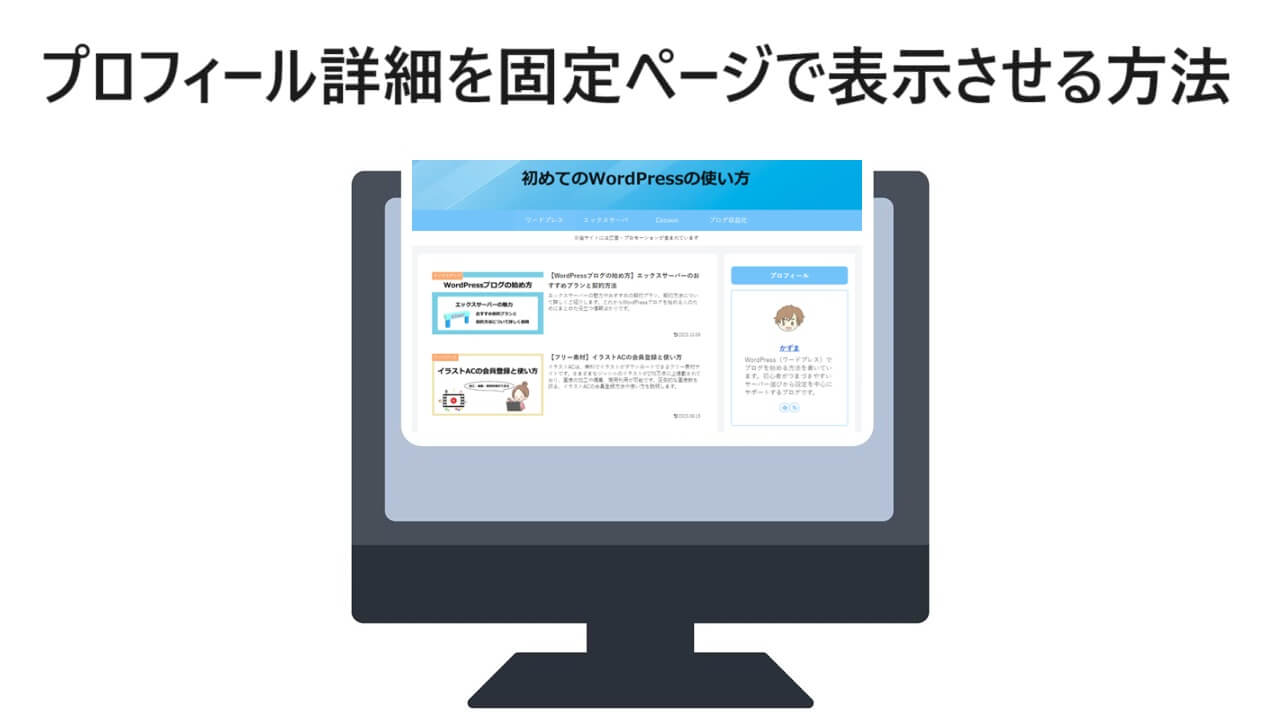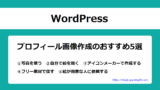WordPressテーマ「Cocoon」には、プロフィールを表示するウィジェット機能が搭載されています。しかし、この機能で表示できる情報は限られています。
そこで、より詳細なプロフィールを固定ページで作成して表示させる方法を説明します。
プロフィール詳細を固定ページで表示させる手順
- 固定ページでプロフィール詳細記事を作成する
- ウェジェット機能でサイドバーにプロフィールを設定する
固定ページとは
固定ページとは、カテゴリーやタグの属さない独立したページのことです。
「お問い合わせ」や「プライバシーポリシー」など、頻繁に変更されない重要なコンテンツを作成するときに使用します。投稿ページとは異なり、時系列で表示されることはありません.
このブログでは、WordPressテーマ「Cocoon」のウィジェット機能を使って、サイドバーにプロフィールを表示させています。プロフィールウィジェットでは、サイトの紹介など限られた情報のみを簡潔に表示させ、名前をクリックすれば固定ページで作成したプロフィール詳細へアクセスするように設定しています。
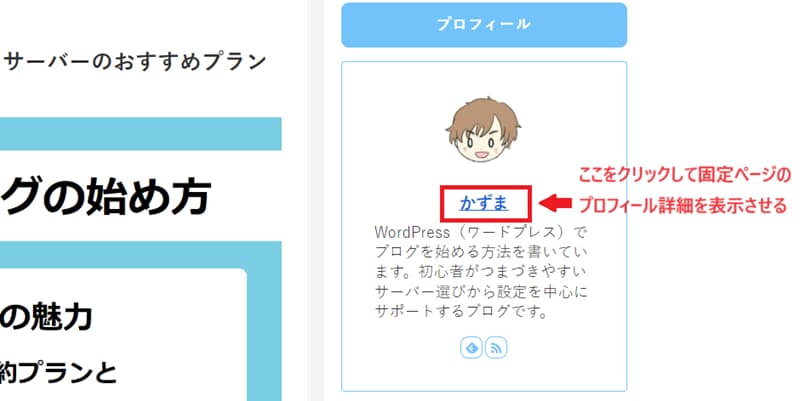
固定ページでプロフィール詳細記事を作成する
まず、固定ページで自己紹介やブログの紹介などユーザーに伝えたい記事を作成します。
- 読者の興味を引くような書き方を心がける
- 簡潔でわかりやすい文章にする
- 画像や動画などを活用して、記事を見やすくする
固定ページのプロフィール作成方法
1.左サイドバー「固定ページ」→「新規固定ページを追加」をクリックします。
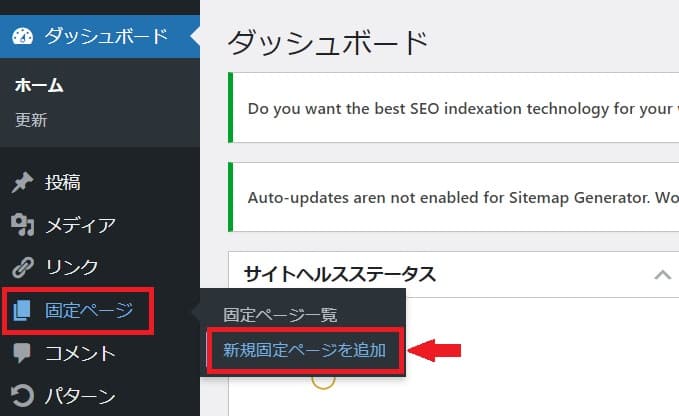
2.タイトルとプロフィール本文、SEO項目を入力します。
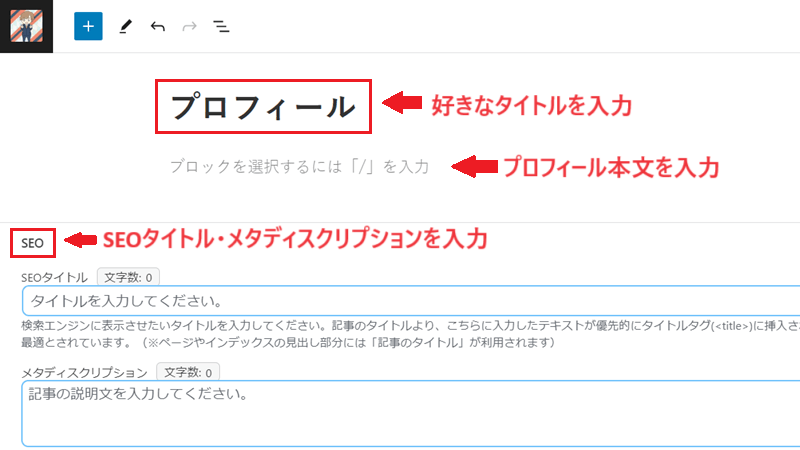
プロフィール本文:サイトの概要や自己紹介などユーザーに知ってもらいたい内容を書く
- 自己紹介:名前、経歴、専門分野など
- ブログの紹介:ブログの内容、ターゲット層、運営目的など
- 連絡先:メールアドレス、SNSアカウントなど
3.右サイドバーにあるURL(パーマリンク)の設定とアイキャッチ画像の最適化を行い、「公開」をクリックします。
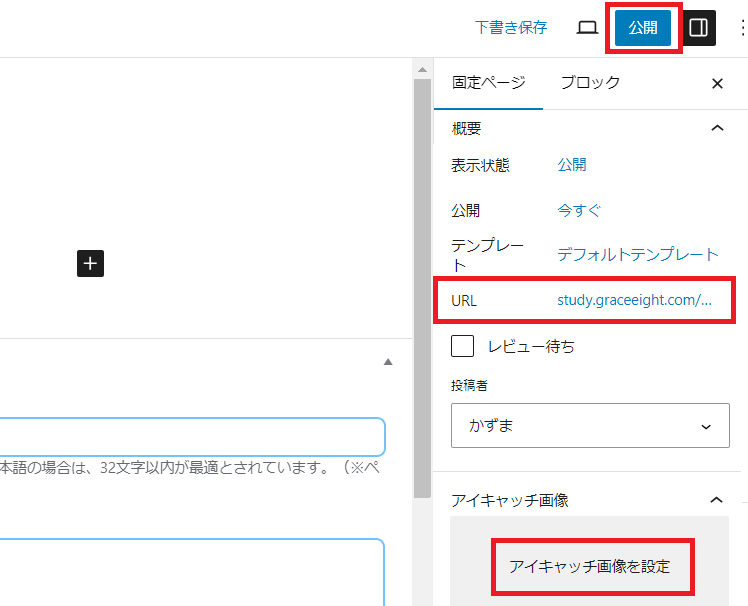
4.あとで固定ページのアドレスは必要になります。アドレスをコピーしてどこかに貼り付けておく、またはアドレスを覚えておいてください。
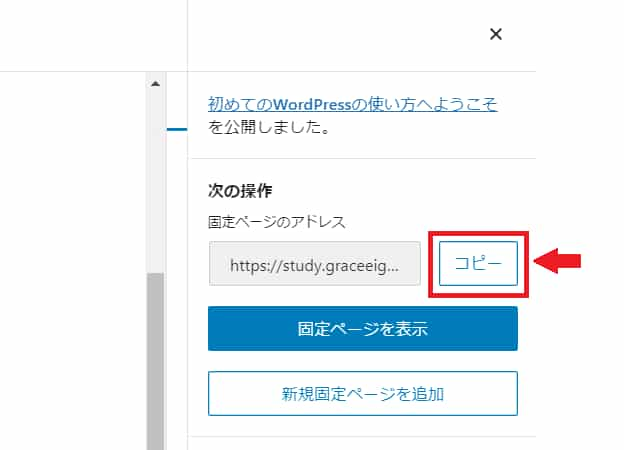
ウェジェット機能でサイドバーにプロフィールを設定する
固定ページでプロフィール詳細記事を作成したら、Cocoonテーマのウィジェット機能を使って、サイドバーにプロフィールを表示させます。
プロフィールウィジェットでは、以下の設定を行うことができます。
- プロフィール画像の表示
- 名前の表示
- 紹介文の表示
- 固定ページへのリンクボタンの表示
※すでにウィジェット機能でプロフィールを設定している場合はこちらをクリックしてください。
プロフィールウィジェットの設定方法
1.左サイドバーにある「外観」→「ウィジェット」をクリックします。
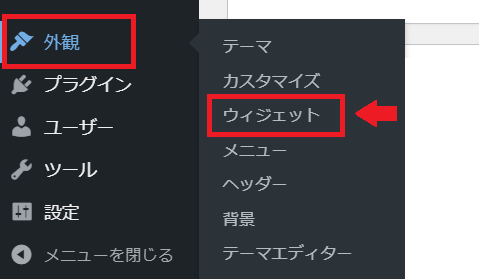
2.①「プロフィール」をクリック→②プロフィールを設置したい場所を選ぶ→③「ウィジェットを追加」をクリックします。
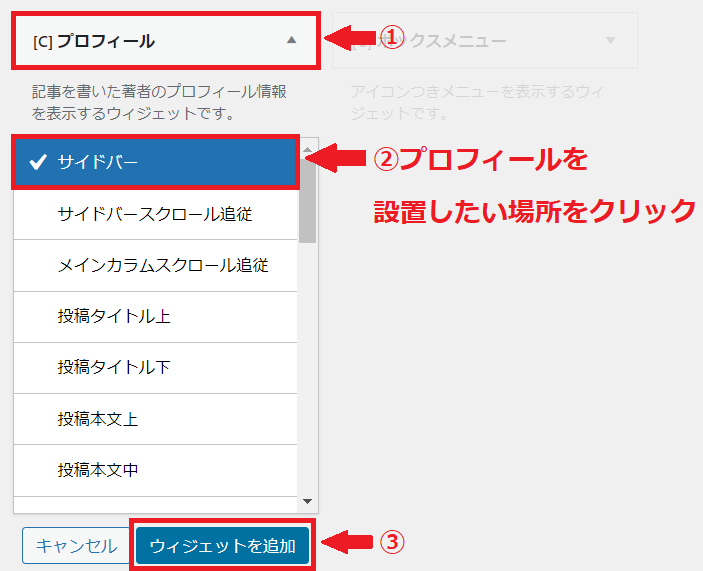
3.プロフィール設定ウィンドウが表示されます。好きなタイトルを入力して「保存」をクリックします。
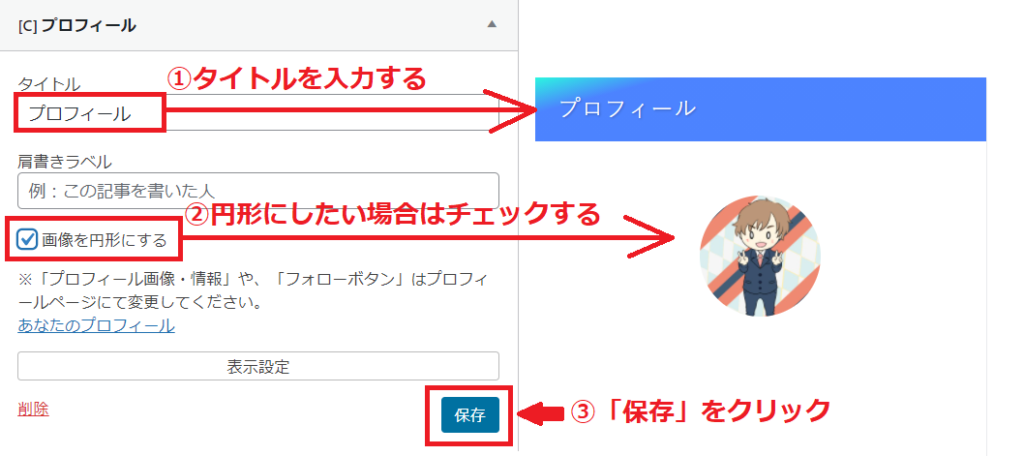
4.同じくプロフィール設定ウィンドウにある 「あなたのプロフィール」をクリックします。
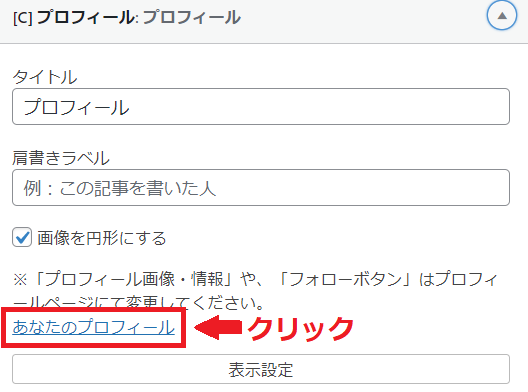
5.Cocoonのプロフィール設定画面にうつります。
名前設定にある、プロフィールの表示したい「ニックネーム(必須)」を入力して、プルダウンの中から「ブログ上の表記名」を選択します。

6.連絡先情報のURLを記入すると、プロフィールの下にSNSページをボタンが表示されます。SNSページがない場合や表示したくない場合は空白のままで大丈夫です。
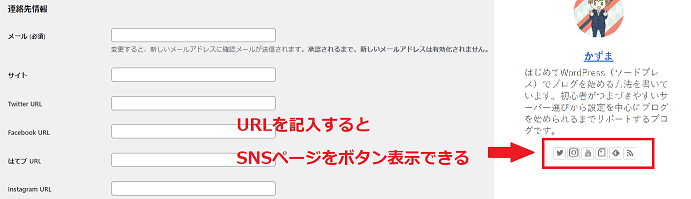
URLを記入すると、投稿ページなどに表示されるフォローボタンにも利用されます。

7.「プロフィール情報」には、プロフィールに表示させたい紹介文を記入します。

ここでは、プロフィールやブログの説明を簡潔に書きましょう。
8.プロフィール画像をアップロードします。「選択」をクリックして、作成した画像ファイルをアップロードします。

プロフィール画像の推奨サイズは240ピクセル×240ピクセルの正方形です。
9.プロフィールページのURLに、固定ページのアドレス(URL)を入力します。
「プロフィールを更新」をクリックすれば完成です。
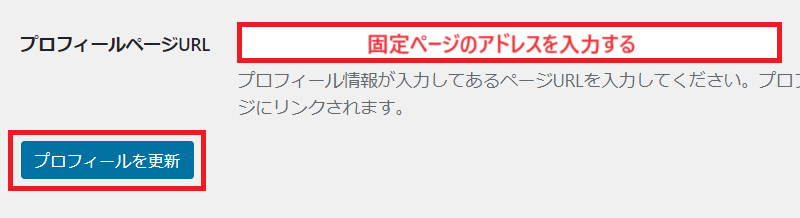
すでにウィジェット機能でプロフィールを作成している場合
すでにウィジェット機能でプロフィールを設定している場合は、先ほど作成した固定ページのアドレス(URL)を入力するだけです。
1.左サイドバー「ユーザー」→「プロフィール」をクリックして、プロフィール設定画面を開きます。
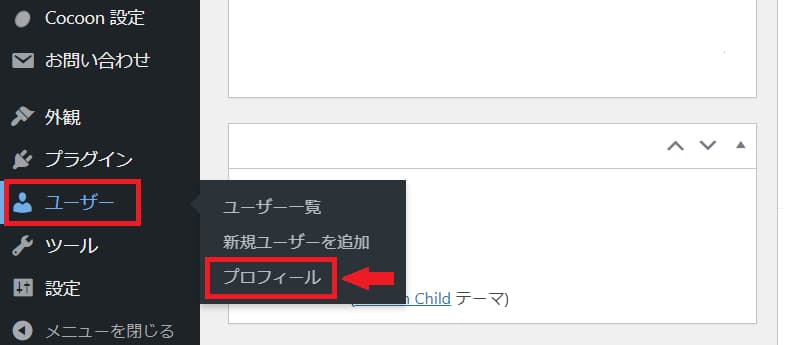
2.一番下までスクロールして「プロフィールページURL」に、固定ページのアドレス(URL)を入力します。「プロフィールを更新」をクリックすれば完成です。
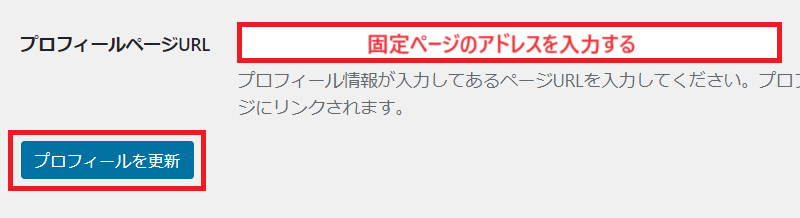
プロフィール詳細はブログの信頼性向上につながる
プロフィールの設定が完了すれば、名前をクリックして固定ページのプロフィール詳細にアクセスできるか確認しましょう。
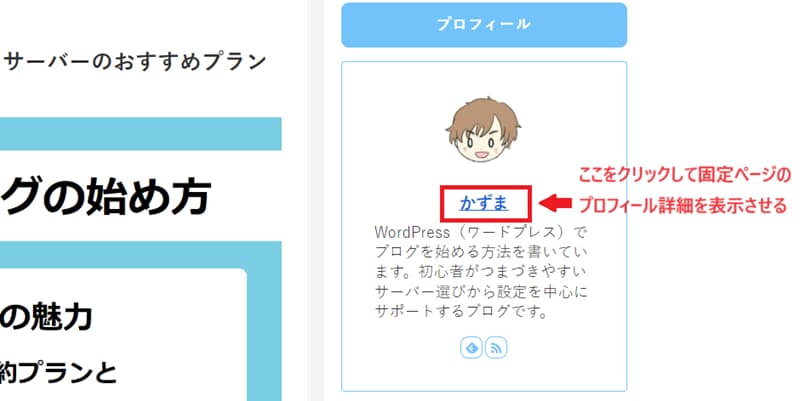
固定ページでプロフィール詳細ページを作成することは、ブログや運営者をより深くアピールし、信頼性を高めるために効果的な方法です。
ぜひ、プロフィールページを活用して、魅力的なブログ作りを目指してください。